 Stampa....
Stampa....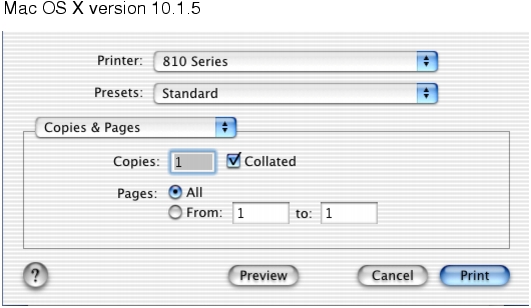
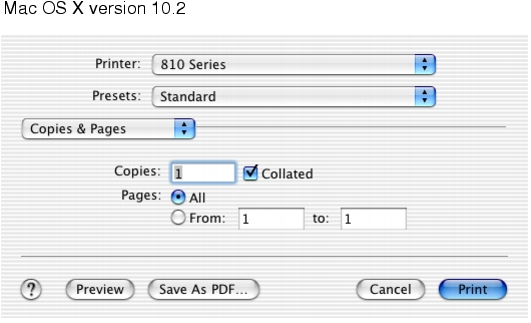
Copie & Pagine | Copie | Specificare il numero di copie che si desidera stampare (da 1 a 999). |
Fascicolate | Ordinare più processi di copia. | |
Pagine | Stampare tutte le pagine di un documento, stampare un intervallo di pagine o stampare la pagina corrente. | |
Layout | Pagine per foglio | Stampare più pagine del documento su un singolo foglio. |
Un orientamento di layout | Stampare le pagine del documento secondo l'ordine specificato. | |
Bordi | Stampare un bordo intorno a ciascuna pagina del documento. | |
Opzioni uscita | Registra come Doc | Stampare il documento in formato PDF. |
Opzioni Colori | Colore per documento | Stampare il documento a colori e in bianco e nero. |
Solo nero | Stampare il documento in bianco e nero. | |
Opzioni Avanzate | Stampa in ordine inverso | Stampare il documento in ordine inverso. |
Speculare | Stampare un'immagine speculare del documento. | |
Aumento automatico contrasto immagine | Aumentare la nitidezza dell'immagine. | |
Qualità & Media | Tipo di carta | Scegliere il tipo di carta. È possibile scegliere tra Automatico, Normale, Patinata, Glossy/foto, Lucidi, e Trasferibili a caldo. La stampante è dotata di un sensore del tipo di carta che rileva automaticamente il tipo di carta caricata. |
Qualità di stampa | Scegliere una qualità di stampa. È possibile scegliere tra Automatica, Bozza, Normale o Foto. La qualità di stampa Normale è consigliata per la maggior parte dei documenti. Impostazioni della qualità di stampa superiori garantiscono risultati migliori per alcuni tipi di carta, ma la stampa viene eseguita più lentamente. | |
Servizi Stampante | Utility Lexmark 810 Series | Ottenere un collegamento diretto alla utility della stampante. |
Risoluzione dei problemi | Ottenere un collegamento diretto al Centro Aiuti. | |
Contatta Lexmark | Ottenere un collegamento diretto a un sito Web con i numeri per contattare Lexmark. | |
Ordina materiali di consumo | Ottenere un collegamento diretto al sito Web Lexmark. | |
Versione del software | Visualizzare la versione del software nei file installati. | |
Sommario | Visualizzare un riepilogo delle impostazioni di stampa correnti. | |